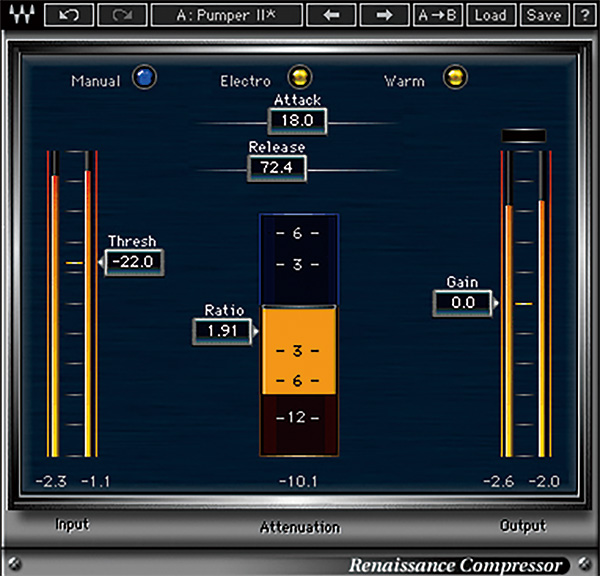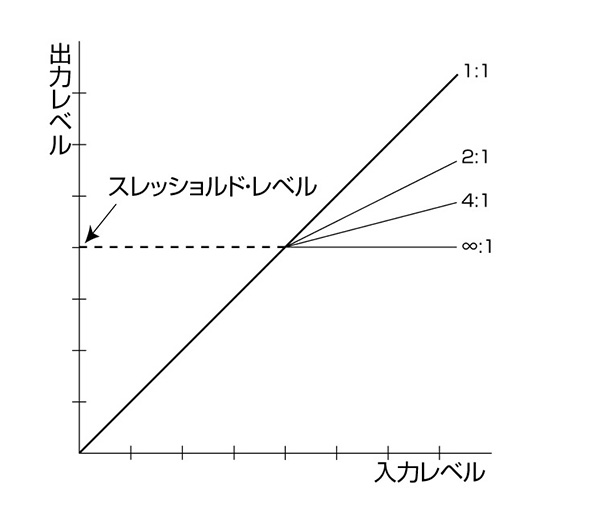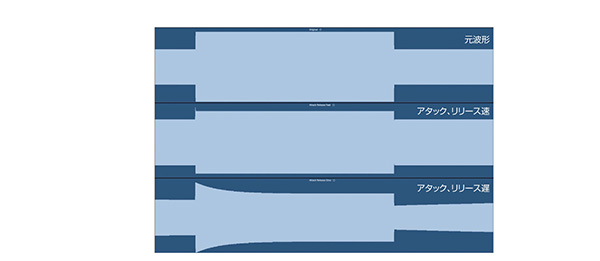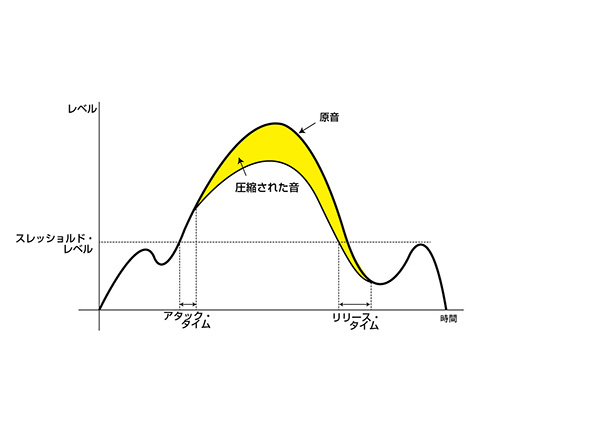音楽をやっていると「実はよくわかってないんだけど、何となくできちゃってるんだよね…」ということが意外と多いのではないでしょうか。しかし、ちゃんと知っていれば、これまで以上に作品のクオリティーが上がるはず。「絶対わかる」シリーズでは、音楽を作る上で最低限知っておきたい基礎知識をわかりやすく解説していきます。シリーズ第3弾は「コンプレッサー」。何だかよくわからない…と言われるエフェクトの代表格ですが、本特集を読み終わる頃にはコンプが大好きになっているはず。早速見ていきましょう。
本記事は、「基礎編(本記事)」「実践編」の2部構成になっています。
音を潰すということ
コンプレッサー(以下、コンプ)は、「圧縮する」という意味の名前が付けられたエフェクターで、その名の通り「音を潰す」ために使われます。働き自体は非常にシンプルですが、うまく使うことで様々な効果を作ることができる非常に汎用性の高いエフェクトです。まずは、音を潰すことでどのような効果が得られるのかを考えてみましょう。
1つ目が「音量差を整える」という効果です。図1を見てください。左側の図が元の演奏です。音同士の音量差が大きくて、音の粒が揃っていない状態です。ボーカルの場合、歌詞が聴き取りにくかったり、ベースならリズムにムラが出て聴こえる…など、あまり好ましい状態とは言えません。そこで、コンプを使って大きな音を潰したのが中央の状態です。大きな音が潰されることで小さな音との音量差が小さくなり、音の粒が揃い聴きやすいサウンドになりました。音の大きな部分と小さな部分の差…つまりダイナミクスを調整するエフェクトなので、「ダイナミクス系エフェクト」なんて呼ばれています。
少し視点を変えると、コンプは時間軸上で音量をコントロールしていると考えることもできます。コンプと並んでミキシングに多用されるEQ(イコライザー)は周波数ごとの音量をコントロールするエフェクトですので、ミキシングではEQで周波数方向の、コンプで時間方向の音量を調整していくということになります。ボリュームやパンも含めて、ミキシングの基本はボリューム/ダイナミクス・コントロールと言われる理由はここにあります。
音圧とコンプ
「コンプで音圧を稼ぐ」という言葉を耳にすることが多いと思いますが、これもコンプの効果の1つです。同時に、誤解を受けてしまいがちな表現でもあります。ここで図1の真ん中の図を、もう1度見てください。コンプを使って大きな音を潰したことで、全体の音量が小さくなってしまいました。そこで、元の演奏の1番大きかった音量に合わせて全体の音量を引き上げたのが右図の状態です。破線になっている部分は元々の音量です。最初の図と見比べてみると、音同士の音量差を小さくしつつ、全体の音量が大きくなったのがわかります。これが、「コンプレッサーを使うと音圧が稼げる」と言われる理由です。
ここで大切なのが「コンプ=音圧を稼ぐエフェクト」ではないということです。確かにダイナミクスをコントロールすることで、結果的に音量を引き上げることができますが、これはコンプが持っている効果の1つに過ぎません。正確に言えば「コンプを使ったことで音量を上げる余地ができた」といったところでしょうか。
基本パラメーターの考え方
ではコンプレッサー・プラグインの定番、Waves / Renaissance Compressorを例にコンプの主要パラメーターの役割について見ていきましょう。他のプラグインや、DAWに付属のプラグインでも基本はすべて同じです。なお、モデルによっては一部のパラメーターの名前が違ったり、これ以外のパラメーターが付いているケースもあります。
Threshold(スレッショルド)
Thresholdは、コンプが圧縮を始める音量を決めるパラメーターです。ここで指定したレベルより大きな音だけにコンプがかかるようになります。つまり、Thresholdを大きな数値に設定すると大きな音だけ圧縮するようになり、小さな数値にすれば音全体を潰すことができます。プラグインのコンプレッサーの場合は、レベル・メーターを見ながら設定できるので、視覚的に調整することができます。
Ratio(レシオ)
Thresholdで設定したより大きな音が入ってきた時に、どのくらい潰すのかを決めるのがRatioというパラメーターです。パラメーターは「入力:出力」の比率で表されています。簡単に言うと「何分の1の音量まで潰す?」という意味だと考えるとわかりやすいと思います。例えば、1:1のコンプをかける場合、入力と出力が同じ…つまり圧縮は0の状態ですので、Thresholdに関係なく入力した音と同じ大きさの音が出力されます。
ではRatioを2:1にしたらどうなるでしょう。2が入力された時に1まで潰すということなので、Threshold以上の音が1/2に、同じように3:1なら1/3、4:1なら1/4…と、どんどん圧縮の度合いが大きくなっていきます。これをグラフ化すると、図2のようになります。ここで注目したいのが、∞:1の状態。ここまでRatioを上げていくと、Thresholdより大きな音が鳴らなくなり、リミッターとして動作するようになります。
Attack(アタック)
入力音がThresholdで設定したレベルを超えてから、実際にコンプがかかり始めるまでの時間を設定するのがAttackというパラメーターです。時間を調整するパラメーターですので、単位は「msec」。大きくすればするほど、コンプがかかり始めるまでの時間が大きく(遅く)なります。
Release(リリース)
Attackと反対に、入力音がThresholdで設定したよりも小さくなった時に、コンプが圧縮動作を終わらせるまでの時間を調整するパラメーターです。大きくすればするほど、音が小さくなってからもコンプがかかり続けます。
Gain(ゲイン)
出力ゲインを調整します。圧縮することで小さくなった音量を引き上げる時に使用します。
ポイントは “どうかけるか”
あえてコンプの解説でよく使われる表現を使いましたが、ThresholdやRatio、Gainに比べてAttackとReleaseはどのような効果があるのか、読んでも具体的にわからなかったと思います。そこで、同じ波形にアタック・タイムと波形を使って実験してみましょう。
画面2は、同じ波形(上)に対してアタック/リリースを最速(中)にした場合と最遅(下)でかけ、それぞれノーマライズ処理を施した波形です。音量が変化する部分に注目してみてください。アタックを速くすると、音量が大きくなった瞬間にコンプレッションが行われるので、元の波形と同じ形を保ったまま、ダイナミック・レンジだけが変化します。波形のほんの一部が飛び出して見えるのは、アタックの最速が0ではないためです。
一方、アタックを遅くするとコンプが圧縮を始めるまでにタイムラグが出るので、図のように徐々にレベルが下がっていくような波形に変化します。レベルが大きくなった部分でちょうど波形の立ち上がりのような波形になるため、アタック感が付いたように聴かせることができます。そのまま遅らせていくと、どんどん音量変化がなだらかになり、アタック感は再度薄れていくようになります。
リリースも見てみましょう。速くすると、レベルが下がると同時にコンプがかからなくなるため、抑揚や音量変化をハッキリさせることができます。遅くすれば音の余韻の部分までしっかりとコンプを働かせ、常にコンプがかかったかのような効果を作ることができます。
コンプを使う時には、ThresholdとRatioで「どれだけかけるか」も大切ですが、それ以上にアタックとリリースで「どのようにかけるか」を意識してみてください。これだけでもコンプに対する印象がだいぶ変わるはずです。
また、「ゲイン・リダクション(GR)メーター」を使えば、どのくらいの圧縮が行われているのかを視覚的に確認することができます。慣れないうちは、目と耳で、サウンド変化をじっくり確認しながら使っていくのがオススメです。